amdwin11怎么运行安卓应用方法介绍
- 分类:Win11 教程 回答于: 2021年12月29日 11:40:00
微软win11系统的发布会上,win11系统能运行安卓应用是一个很大的亮点,吸引不少网友的兴趣。有网友反映自己使用的amdwin11怎么运行安卓应用,下面就教下大家amdwin11运行安卓应用的方法。
amdwin11运行安卓应用的方法如下:
1、首先我们要确保自己的电脑支持虚拟机,也就是满足win11的配置要求(另外只有最新的win11才可以使用这个功能,所以大家要使用的话需要将系统升级到最新的win11)

2、如果没有开启的话,可以直接搜索“启用或关闭windows功能”,在里面找到并开启它。

3、接着打开系统设置界面,将区域更改为“美国”。

4、修改完成后进入微软商店,下载“Windows Subsystem for Android? with Amazon Appstore”应用。
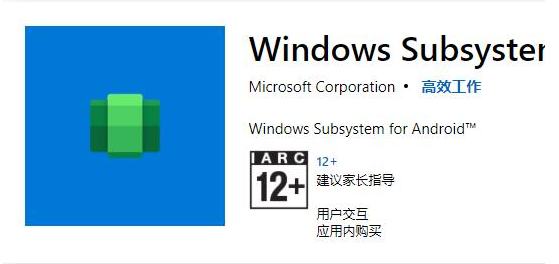
5、下载完成后打开该软件。

6、根据提示完成设置,进入以下界面后就可以关闭了。
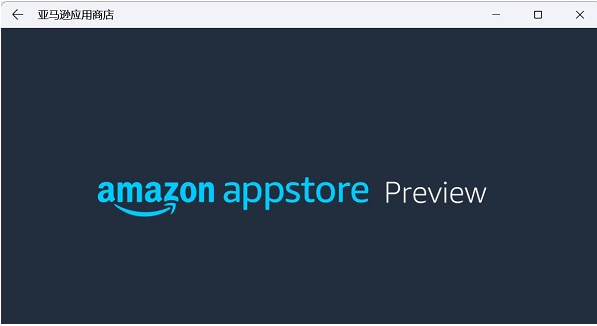
7、然后点击开始菜单,搜索“Android”,打开最佳匹配的设置。

8、在其中开启开发人员模式,确认已连接到ADB。保存ADB前的地址。

9、然后鼠标右键开始菜单,打开“windows powershell”,在其中输入“adb connect 127.0.0.1:58526(这里的数字填写自己电脑的端口)”。接着输入“adb install ./coolapk.apk”(这里的coolapk.apk是我们准备的安卓安装包,也是填自己想要安装的应用程序名称)

10、最后软件就会自动为你安装安卓应用了,安装完成后即可在win11中运行安卓app。

以上便是amdwin11运行安卓应用的方法,有需要的小伙伴可以参照教程解决。
 有用
26
有用
26


 小白系统
小白系统


 1000
1000 1000
1000 1000
1000 1000
1000 1000
1000 1000
1000 1000
1000 1000
1000 1000
1000 0
0猜您喜欢
- win11电脑有必要一直更新吗2022/10/22
- 小白win11专业版重装系统怎么全盘格式..2022/07/31
- 怎么电脑重装系统win11专业版..2022/10/31
- 台式电脑win11退回win10的方法..2021/11/29
- win11服务器未响应怎么修复操作..2023/01/15
- 系统升级win11怎么退回的教程..2022/03/26
相关推荐
- 教你傻瓜式安装win11的方法2021/07/15
- win11快捷键有哪些?win11快捷键大全..2021/12/10
- win11任务管理器怎么打开2022/05/21
- win11正式版的专业版怎么下载..2022/08/29
- win11如何安装2023/01/03
- 电脑win11怎么调整分区2022/10/27

















